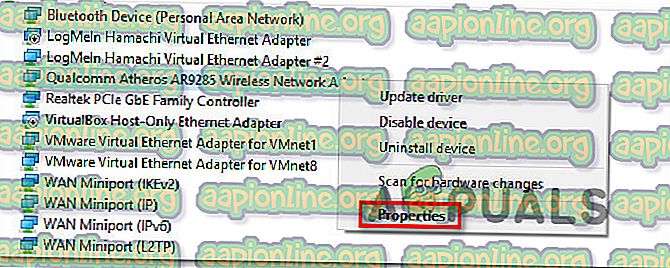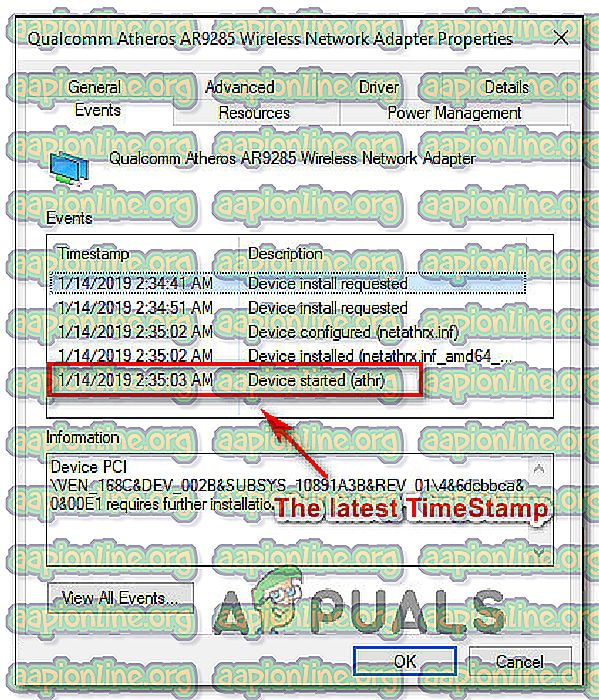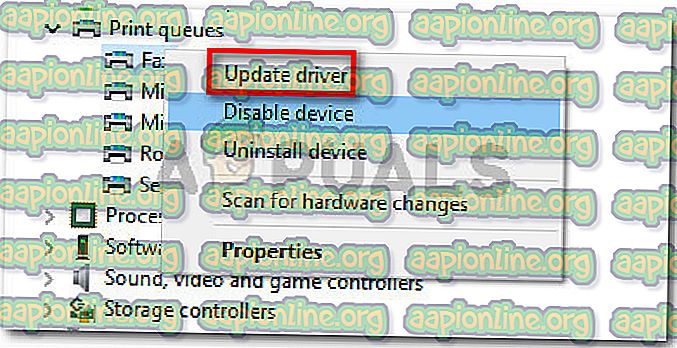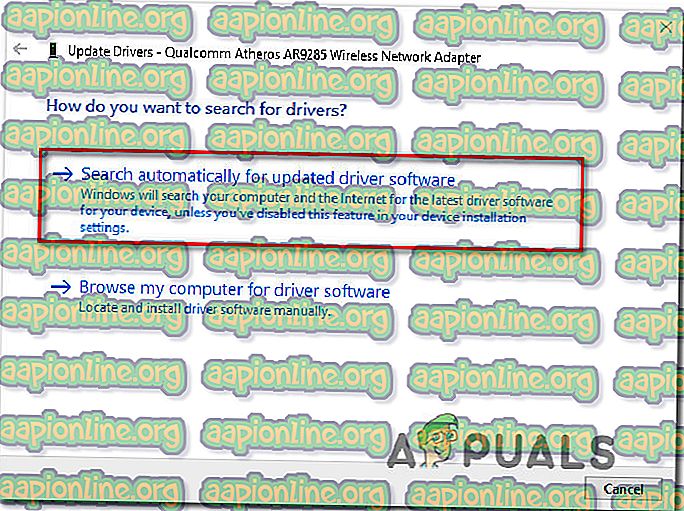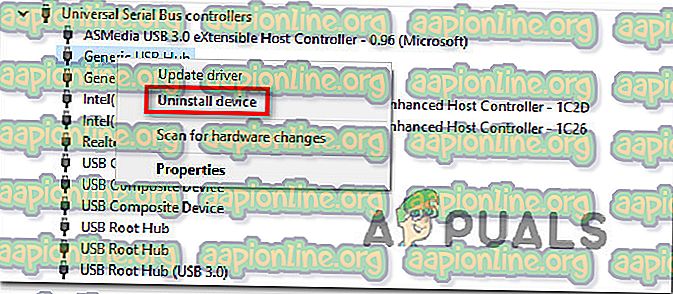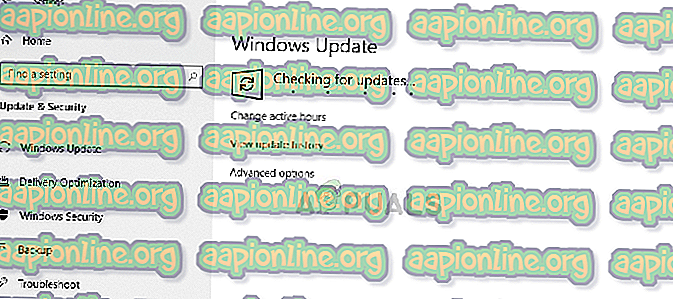Windows 10'da 'Aygıt daha fazla kurulum gerektiriyor' Nasıl Onarılır
Birkaç Windows kullanıcısı, Aygıt Yöneticisi'ni araştırdıktan sonra, ' daha fazla kurulum gerektirdiğini ' belirten bir Olay Günlüğü olan bir ya da daha fazla aygıt (PCI, USB, Ses vb.) Bulduğunu bildiriyorlar. Etkilenen kullanıcılar bu senaryonun cihazın işlevselliğini bariz bir şekilde sınırlamadığını bildirmesine rağmen, hata mesajını kaldırmak için ne yapmaları gerektiğini bilmek isterler. Vakaların çoğunda, sorunun Windows 10'da ortaya çıktığı bildiriliyor.

'Cihaz daha fazla kurulum gerektiriyor' sebebi nedir?
Bu sorunu çeşitli kullanıcı raporlarını analiz ederek ve etkilenen kullanıcıların çoğunun bu mesajın söz konusu cihazın Olay Günlüğünden kaybolmasını sağlamak için başarıyla kullandığı farklı onarım stratejilerini test ederek araştırdık.
Bu özel hata mesajına neden olma potansiyeli taşıyan farklı suçluların olduğu ortaya çıktı:
- Kullanıcılar doğru Olayı analiz etmiyor - Çoğu durumda, kullanıcılar tarafından keşfedilen bu kırmızı bayrak aslında yanlış bir pozitif. Bu, o cihazın son Etkinliğine bakmadıkları için değil, ilk bakışta oldukları için gerçekleşir. Diğer onarım stratejilerinden herhangi birini denemeden önce, önce doğru TimeStamp'ı analiz ettiğinizden emin olmanız önemlidir.
- Bozuk veya uygun olmayan aygıt sürücüsü - Görünüşe göre, mevcut aygıt sürücüsü donanımınızla uyumlu olmadığından veya tamamlanmadan önce kurulum kesintiye uğradığından, sorunla da karşılaşmanız mümkündür. Bu durumda, etkilenen sürücüyü Aygıt Yöneticisi'ni kullanarak güncelleyerek veya yeniden yükleyerek sorunu çözebilmelisiniz.
- Yükseltme işleminden sonra Windows güncellemelerini beklemede - Bu hatayı eski bir Windows sürümünden Windows 10'a yükselttikten sonra görüyorsanız, geçiş henüz tamamlanmadığından sorunla karşı karşıya kalıyorsunuzdur. Bu senaryo şu anki durumunuz için geçerliyse, sorunu bekleyen her Windows Güncellemesini yüklemek için Windows Update'i kullanarak çözebilmelisiniz.
- Intel PROSet Kablosuz sürücüsünün yanlış bir sürümü - Intel PROSet Kablosuz sürücüsüyle ilgili sorunla özellikle karşılaşıyorsanız, WU'nun otomatik yüklemeyi işleme biçimindeki tutarsızlık nedeniyle hatayı görmeniz olasıdır. Bu durumda, Intel PROSet Kablosuz sürücüsünü el ile yükleyerek sorunu çözebileceksiniz.
Şu anda 'Cihaz daha fazla kurulum gerektirir' mesajını aynı günlüğe kaydetmenin yollarını arıyorsanız, bu makale size birkaç farklı sorun giderme kılavuzu sağlayacaktır. Aşağıda, benzer bir durumda olan diğer kullanıcıların sürücüyü tamamen kurmak için kullandıkları ve hata mesajını ortadan kaldırmak için kullandıkları bir yöntem koleksiyonu bulacaksınız.
Özel senaryoya bağlı olarak, aşağıdaki yöntemlerden bazılarının durumunuz için geçerli olmayacağını unutmayın. Bu nedenle, aşağıdaki yöntemleri sırayla izlemenizi ve bilgisayarınıza uygulanamayan olası düzeltmeleri görmezden gelmenizi öneririz.
Soruna neden olan suçlu ne olursa olsun, en sonunda sorunu çözen bir düzeltmenin üzerine tökezlemelisiniz. Hadi başlayalım!
Yöntem 1: Son Event-Timestamp'a baktığınızdan emin olun.
Bu soruna kesinlikle başka faktörlerin neden olabileceği halde, çoğu durumda, etkilenen kullanıcının Events Timestamps'ı nasıl okuduğuna dair bir hatadan başka gerçek bir sorun yoktur. Varsayılan olarak, en son Olay (ve dikkate alınması gereken tek etkinlik) Olaylar listesinin altında bulunur.
Etkilenen bazı kullanıcılar yanlışlıkla son etkinlik yerine ilk olaya baktı. Bu durumda, “cihaz daha fazla kurulum gerektirir” mesajını keşfetme şansı yüksektir, çünkü cihaz sürücüsü hala kurulum aşamasındadır.
Bu senaryonun şu anki durumunuz için geçerli olabileceğini düşünüyorsanız, burada 'en son Event-Timetamp’a baktığınızdan emin olmanız için kısa bir kılavuz:
- Çalıştır iletişim kutusunu açmak için Windows tuşu + R tuşlarına basın. Ardından, metin kutusuna “dvmgmt.msc” yazın ve Aygıt Yöneticisi'ni açmak için Enter tuşuna basın. UAC (Kullanıcı Hesabı Denetimi) tarafından istendiğinde, yönetici ayrıcalıkları vermek için Evet'i tıklayın.

- Aygıt Yöneticisi'ne girdikten sonra, soruna neden olan cihaza sağ tıklayın ve yeni açılan içerik menüsünden Özellikler'i seçin.
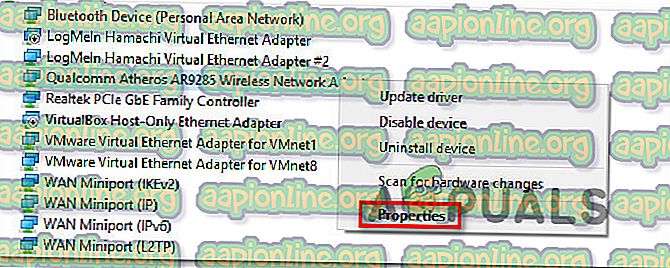
- Özellikler ekranında, Etkinlikler sekmesini seçin, ardından Etkinlikler bölümüne gidin.
- Her Zaman Damgasını dikkatlice analiz edin ve hangisinin en yeni tarihe sahip olduğunu görün. Bu noktaya bakmanız gereken nokta (ilk değil).
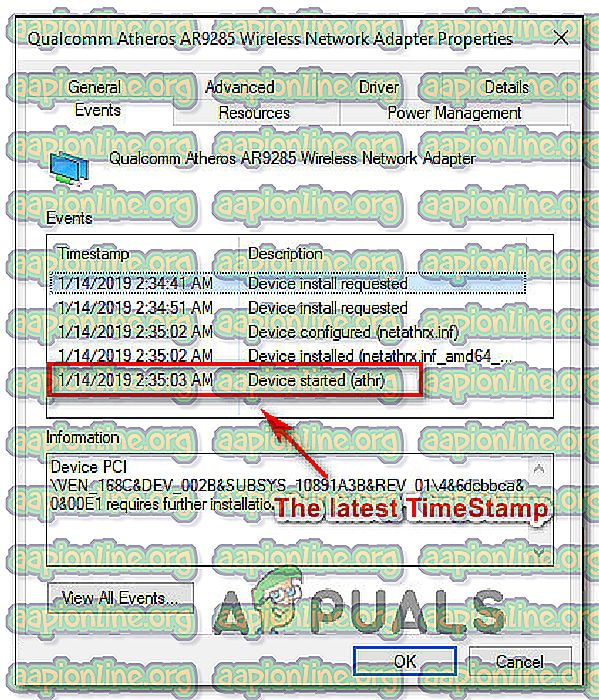
Not: En yeni Zaman Damgalarından birinin Aygıt Yüklü açıklaması varsa, bu aygıtın sürücüsünün başarıyla yüklendiği ve bununla ilgili yanlış bir şey olmadığı anlamına gelir.
Doğru TimeStamp'a baktığınızı doğrulamak için yukarıdaki talimatları uyguladıysanız ve en son Olayın 'Cihazın daha fazla kurulum gerektirdiğini' gösterdiğini onayladıysanız, aşağıdaki sonraki yönteme geçin.
Yöntem 2: Etkilenen sürücüyü güncelleştirme veya yeniden yükleme
En son özellikli Event'in 'Aygıtın daha fazla kurulum gerektirdiğini' gösterdiğini onaylamak için Yöntem 1'i kullandıysanız , gerçekten de sürücünün kesilmesiyle ilgileniyor olabilirsiniz. Bunun gibi durumların, etkilenen cihazın sınırlı işlevlerle çalıştığı anlamına gelebileceğini unutmayın.
Bu senaryo uygulanabiliyorsa, Windows'u sürücüyü yeniden yüklemeye zorlayarak - güncelleyerek veya kaldırarak sorunu çözebilmelisiniz. Etkilenen birkaç kullanıcı, sorunun çözüldüğünü bildirdi ve Etkinlik sekmesi, aşağıdaki prosedürü uyguladıktan sonra artık 'Aygıt daha fazla kurulum gerektiriyor' mesajı göstermedi.
Aygıt Yöneticisi'ni kullanarak etkilenen sürücüyü güncelleme veya yeniden yükleme hakkında hızlı bir kılavuz:
- Çalıştır iletişim kutusunu açmak için Windows tuşu + R tuşlarına basın. Çalıştır kutusunun metin kutusunun içinde. “devmgmt.msc” yazın ve Aygıt Yöneticisi'ni açmak için Enter'a basın.

- Aygıt Yöneticisi'ne girdikten sonra, kullanılabilir aygıtların listesine göz atın ve karşılaştığınızla ilgili olanı sağ tıklayın. Ardından, yeni açılan içerik menüsünden Cihazı güncelle'yi seçin.
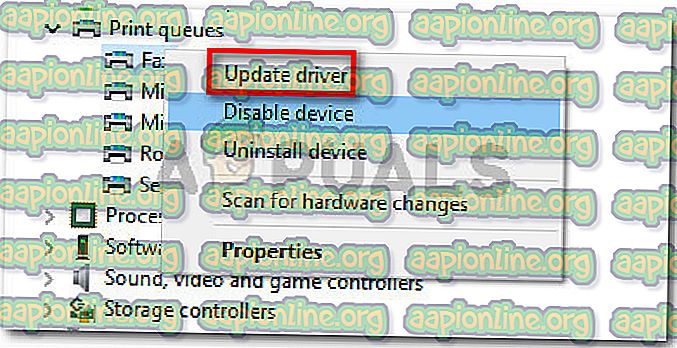
- Bir sonraki ekranda, güncellenmiş sürücü yazılımı için otomatik olarak ara üzerine tıklayın. Ardından, yeni bir sürücü imzası bulunup bulunmadığını görmek için bekleyin.
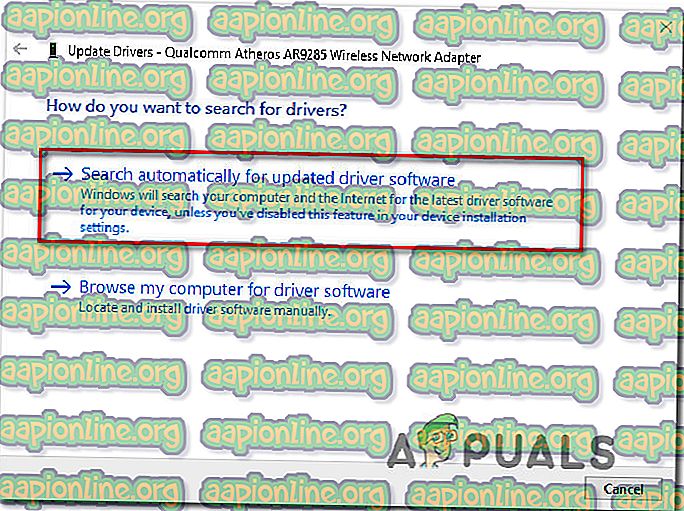
Not: Yeni bir sürücü sürümü bulunursa, bilgisayarınıza yüklemek için ekrandaki talimatları izleyin, ardından makinenizi yeniden başlatın.
- Yardımcı program güncellenmiş bir sürücü sürümü bulamadıysa, aynı cihaza sağ tıklayıp içerik menüsünden Cihazı Kaldır'ı seçerek Windows'u yeniden kurmaya zorlayalım . İşlemi tamamlamak için bir sonraki onay isteminde Kaldır'ı tıklayın.
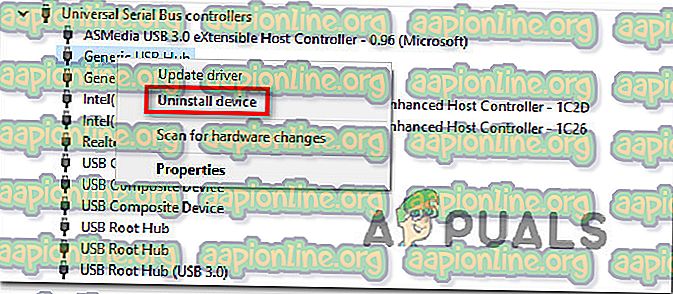
- Sürücü kaldırma işlemi tamamlandıktan sonra, işletim sisteminizin bir sonraki sistem başlangıcında eksik sürücüyü yeniden yüklemesine izin vermek için bilgisayarınızı yeniden başlatın.
- Bir sonraki açılış sırası tamamlandığında, Aygıt Yöneticisi'nde aygıtın Olay sekmesine dönün ve sorunun çözülüp çözülmediğine bakın
En son olay hala 'Cihaz daha fazla kurulum gerektirir' yazıyorsa , aşağıdaki bir sonraki yönteme geçin.
Yöntem 3: Her bekleyen Windows güncelleştirmesini yükleme
Eski bir Windows sürümünden Windows 10'a yükselttikten hemen sonra bu sorunla karşılaşıyorsanız, Windows henüz beklemede olan bazı aygıt sürücülerini yüklemeyi tamamlamadığı için 'Aygıt daha fazla yükleme gerektiriyor' hatası görüyorsunuz.
Bu durumda, sorunu Windows Update ekranına erişerek ve bekleyen her güncellemeyi yüklemeye zorlayarak çözebileceksiniz. Aynı hata iletisiyle karşılaşan bazı kullanıcılar, aşağıdaki adımları uyguladıktan sonra 'Aygıtın daha fazla kurulum gerektirdiğini', bir Aygıtın Yüklendiği olaydan önce geldiğini keşfetti.
Beklemedeki her Windows güncellemesini yüklemeyle ilgili hızlı bir kılavuz:
- Çalıştır iletişim kutusunu açmak için Windows tuşu + R tuşlarına basın. Ardından, ' ms-settings: windowsupdate ' yazın ve Ayarlar uygulamasının Windows Update sekmesini açmak için Enter tuşuna basın.

- Windows Update sekmesine girdikten sonra, mevcut güncellemeleri taramak için Güncellemeleri denetle seçeneğini tıklayın.
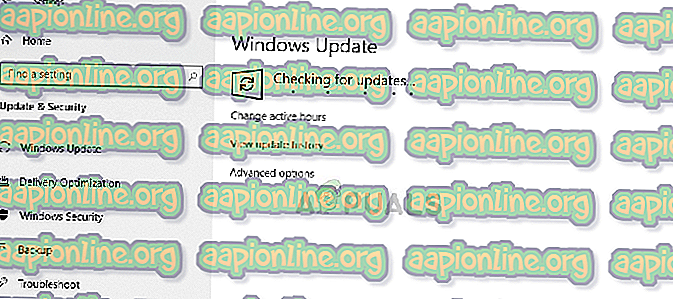
- Tarama işlemi tamamlandığında, bekleyen her Windows güncellemesini yüklemek için ekrandaki talimatları izleyin.
Not : Her Windows güncellemesi kurulmadan önce yeniden başlatmanız istenirse bunu yapın, ancak bir sonraki açılış sırasında bu ekrana geri döndüğünüzden ve güncelleme kurulumlarının geri kalanını tamamladığınızdan emin olun.
- Windows kurulumunuz güncel olduğunda, 'Cihaz daha fazla kurulum gerektiriyor' şeklinde gösteren cihazın Olay sekmesine geri dönün ve sorunun şimdi çözülüp çözülmediğine bakın.
Hala 'Aygıt daha fazla kurulum gerektiriyor' hata mesajıyla karşılaşıyorsanız, aşağıdaki bir sonraki yönteme geçin.
Yöntem 4: Intel PROSet Kablosuz sürücüsünü yükleme
Bu sorunla Intel Dual Band Kablosuz Sürücüsü ile karşılaşıyorsanız, sürekli Wi-Fi bağlantı kesilmeleriyle de uğraşma ihtimaliniz var. Görünüşe göre, bu Windows Update'in bunun için sürücü güncellemesini işleme biçimindeki tutarsızlıktan kaynaklanıyor.
Kendini benzer bir senaryoda bulan etkilenen birkaç kullanıcı, doğru sürücüyü elle yükleyerek sorunu süresiz olarak çözmeyi başardılar. İşte Windows 10'da bunun nasıl yapılacağı hakkında kısa bir kılavuz:
- Bu bağlantıyı ziyaret edin ( burada ) ve ekranın sol kısmından kullandığınız Windows mimarisiyle ilişkili indirme düğmesine tıklayın.
- En son sürücü sürümünü indirmek için lisans sözleşmesindeki şartları kabul ediyorum üzerine tıklayın.
- Sürücü indirildikten sonra, yürütülebilir dosyayı açın ve Intel ProSet sürücüsünü bilgisayarınıza kurmak için ekrandaki talimatları izleyin.
- Yükleme tamamlandığında, bilgisayarı yeniden başlatın ve sorunun bir sonraki başlatma sırası tamamlandığında çözülüp çözülmediğine bakın.